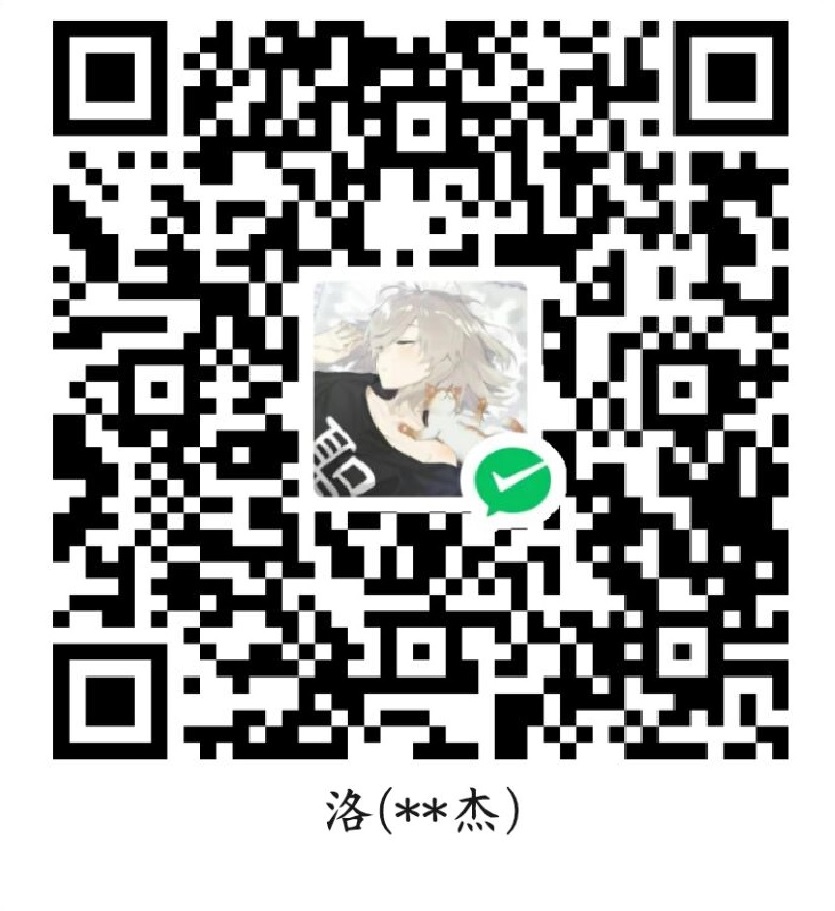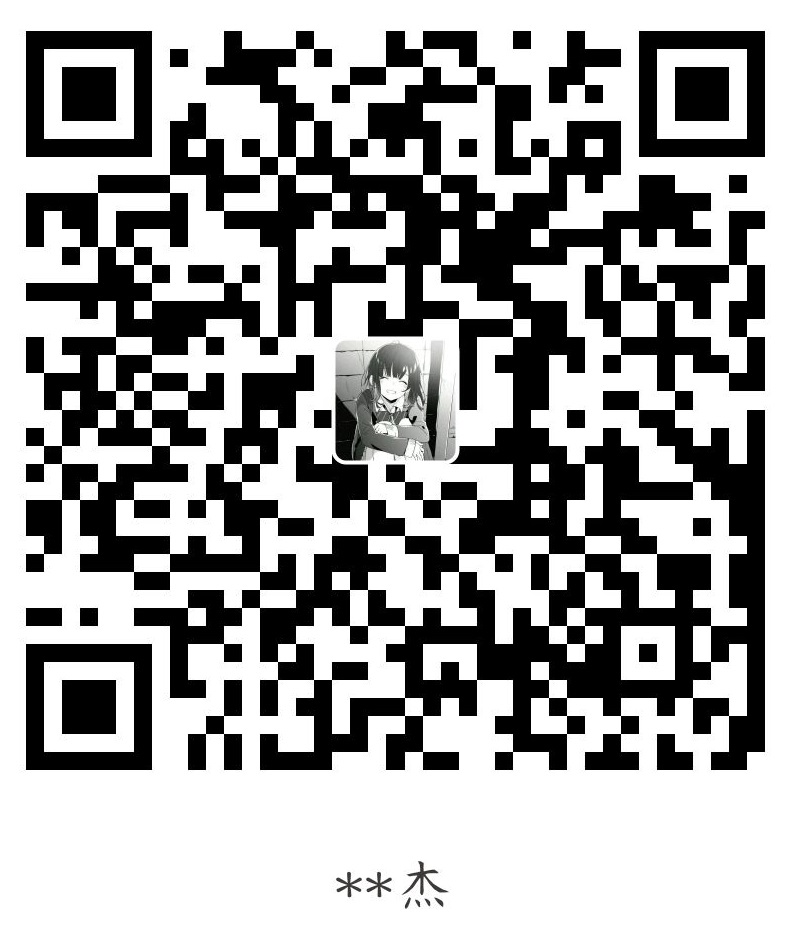AutoCAD
[TOC]
CAD是先设置相关样式,后绘制
命令
MENUBAR(菜单模式)
0 非标准菜单模式
1 标准菜单模式
GRID(辅助栅格)
显示/不显示
开(ON) 关(OFF) 捕捉(S) 主(M) 自适应(D) 界限(L) 跟随(F) 纵横向间距(A)
OP(界面设置)
界面设置
再次按下回车可以重复运行上次的指令
CTRL+o(全屏)
QS(快速保存)
LA(图层命令)
图层命令
Z(缩放)
绘制相关
L(直线) PL(多段线)
> 注意 **相对坐标**
REC(矩形)
> 参数:
>
> E (完全显示)
LW(线宽)
SPL(曲线)
完成闭合曲线后,输入c(闭合)
X
将一条线段分为两条
O(偏移命令)
按键后输入偏移值
U
U == ctrl+z
TR(修剪)
按键后按T,选择剪切边,回车,再次选择,被选择线与剪切边间的线将被剪切
CO(copy)
选完后回车
选择基准点,选完后要求选新的基准点
文字相关
MT(多行文字)
DT(单行文字)
ST(文字样式)
DDEDIT(文字编辑)
B(块定义)
BEDIT( 编辑块定义)
线
MLSTY(多线样式)
默认的多线样式只有两条平行线,上面那个为0.5 下面那个为-0.5,他们相对于中间的零线有0.5的偏移
ML(多线绘制)

MLEDIT(编辑多线连接处)
EL(椭圆)
DO(圆环)
BH(图案填充)
点
DDPTYPE(设置点样式[PT])
PO(绘制点)
DIV(用点等分线) 分几段输入几
ME(MEASURE)
XL
PA(粘贴,可以以外部excel等内容为源)
TS(表格样式)
属性
ATT(属性定义)
三维
REGION(将封闭图形转为面域)
VPOINT(视点预设)
EXT(拉伸)
SUBTRACT(两个集合[物体]差集)
第一次选择:被减数图源(例如外围长方体)
第二次选择:减数对象(例如内含圆柱体)
标注相关
DAL(两点间 尺寸标注)
DIM(元素尺寸标注)
D(DIMSTYLE) 标注样式设置
QDIM(框选几何图形快速标注)
ARRAYCLASSIC经典阵列
转为PDF
PLOT
AREA(面积)
!得到的面积为图上面积,不为真实面积,需要进行换算
O(对obj操作)
$实际面积=图上面积\ *\ 实际长度^2 \ / \ 图上长度^2$
DI(distance)
*注
线宽粗线细线约为2倍差距
不同类型的线要分层
以水平向右x轴正方向,向水平向上y轴正方向选择为正方向
在 CAD 绘图中,通常建议将不同类型的线按照类别分层。这样做可以使绘图更具有可读性,方便后期的编辑和修改。分层的方式可以根据具体需要进行调整,但一般包括以下几个基本层:
1.图框层(Frame):绘制图框和边框线。
2.文字层(Text):绘制标注和注释的文字。
3.注释层(Notes):绘制图形中的注释和说明文字。
4.图形层(Graphics):绘制主要的图形和构件。
5.隐藏层(Hidden):绘制被遮挡或者隐藏的线条,用虚线表示。
6.辅助层(Auxiliary):绘制辅助线、切线等辅助构件。
7.尺寸层(Dimension):绘制尺寸标注。
8.中心线层(Center):绘制中心线和轴线等。
以上层级只是一种基本的分层方式,根据具体的需要,可以添加或删除某些层,或者对层级进行更细致的分层。总之,分层的目的是为了使绘图更加清晰、易读、易修改。
CTRL
1 | |
遇见的问题:
Q:DIM标注时,标注内容自动为其余图层样式
A:输入DIM回车,输入L,选择相应标注图层,以改变标注内容图层,解决